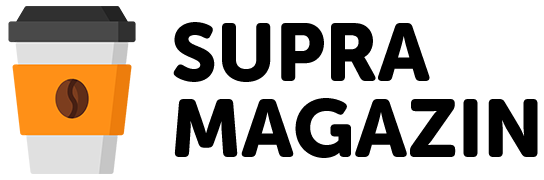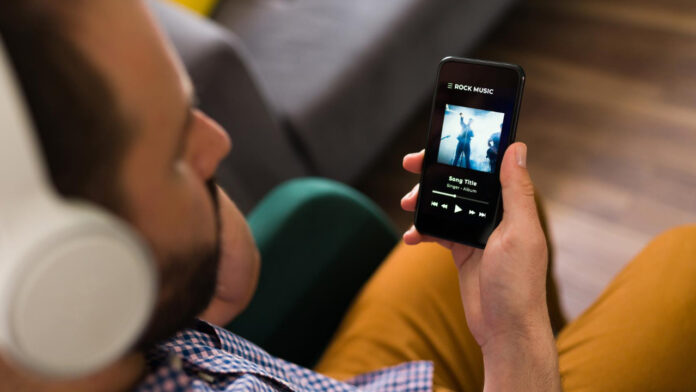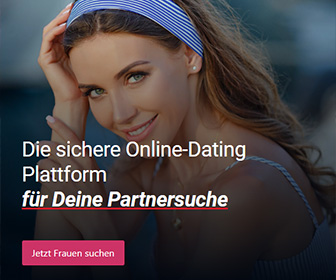Spotify ist einer der weltweit führenden Streaming-Dienste, der Millionen von Songs, Alben, Playlists und Podcasts anbietet. Die nutzerfreundliche Plattform ermöglicht es Benutzern, ihre Lieblingsmusik jederzeit und überall zu streamen und herunterzuladen. In diesem Artikel zeigen wir Ihnen, wie Sie Spotify Musik herunterladen können, um sie auch offline genießen zu können.
Spotify Premium – Voraussetzung für das Herunterladen von Musik
Bevor Sie mit dem Herunterladen von Musik auf Spotify beginnen können, benötigen Sie ein Premium-Abonnement. Mit Spotify Premium erhalten Sie nicht nur werbefreies Musikhören, sondern auch die Möglichkeit, Ihre Lieblingssongs, Alben, Playlists und Podcasts herunterzuladen und offline anzuhören. Dies ist besonders nützlich, wenn Sie unterwegs sind oder keine Internetverbindung haben.
Schritt-für-Schritt-Anleitung zum Herunterladen von Spotify Musik
1. Installieren Sie die Spotify App
Um Spotify Musik herunterzuladen, benötigen Sie zunächst die Spotify App auf Ihrem Gerät. Die App ist für mobile Geräte wie Smartphones und Tablets sowie Desktop-Computern verfügbar. Besuchen Sie den entsprechenden App Store für Ihr Gerät (Google Play Store für Android, Apple App Store für iOS) und suchen Sie nach „Spotify“. Laden Sie die App herunter und installieren Sie sie auf Ihrem Gerät.
2. Loggen Sie sich mit Ihrem Premium-Account ein
Nachdem Sie die App installiert haben, öffnen Sie sie und melden Sie sich mit Ihren Spotify Premium-Anmeldedaten an. Falls Sie noch kein Premium-Konto besitzen, können Sie dies schnell und einfach auf der Spotify-Website oder direkt in der App erstellen.
3. Suchen Sie nach Musik zum Herunterladen
Um Musik herunterzuladen, verwenden Sie die Suchfunktion in der App, um Ihre Lieblingslieder, Alben, Playlists oder Podcasts zu finden. Wenn Sie bereits eine Playlist haben, die Sie herunterladen möchten, navigieren Sie einfach zu dieser Playlist in Ihrer Bibliothek.
4. Herunterladen von einzelnen Songs, Alben oder ganzen Playlists
Sobald Sie die gewünschten Inhalte gefunden haben, folgen Sie diesen Schritten, um sie herunterzuladen:
- Einzelsongs: Tippen Sie auf den Song und dann auf das „Herunterladen“-Symbol (Pfeil nach unten) neben dem Titel. Der Download beginnt sofort.
- Alben: Öffnen Sie das gewünschte Album und tippen Sie auf den „Herunterladen“-Schalter am oberen Bildschirmrand.
- Playlists: Öffnen Sie die Playlist und tippen Sie auf den „Herunterladen“-Schalter am oberen Bildschirmrand. Dadurch werden alle Songs in der Playlist heruntergeladen.
Sobald der Download abgeschlossen ist, erscheint ein grüner Pfeil neben dem heruntergeladenen Inhalt. Dies bedeutet, dass die Musik nun offline verfügbar ist.
5. Offline-Modus aktivieren
Um sicherzustellen, dass Sie Ihre heruntergeladene Musik auch ohne aktive Internetverbindung hören können, sollten Sie den Offline-Modus in der Spotify App aktivieren. Gehen Sie dazu in die Einstellungen der App und aktivieren Sie den Schalter „Offline-Modus“. Im Offline-Modus werden nur Inhalte angezeigt, die auf Ihrem Gerät gespeichert sind, sodass Sie sicher sein können, dass Sie keine mobilen Daten verwenden, während Sie unterwegs Musik hören.
Tipps zur Verwaltung Ihrer heruntergeladenen Spotify Musik
Löschen von heruntergeladenen Songs oder Playlists
Falls Sie Speicherplatz auf Ihrem Gerät freigeben möchten oder einfach nicht mehr an einer heruntergeladenen Playlist interessiert sind, können Sie diese einfach löschen:
- Einzelsongs: Tippen und halten Sie den Song, den Sie entfernen möchten, und wählen Sie „Entfernen“ im Popup-Menü.
- Alben oder Playlists: Öffnen Sie das jeweilige Album oder die Playlist und deaktivieren Sie den „Herunterladen“-Schalter am oberen Bildschirmrand. Die heruntergeladenen Songs werden daraufhin von Ihrem Gerät entfernt.
Speicherort für heruntergeladene Musik ändern
Bei Bedarf können Sie den Speicherort für Ihre heruntergeladenen Spotify-Inhalte ändern. Öffnen Sie dazu die Einstellungen der App und wählen Sie „Speicher“. Hier können Sie den gewünschten Speicherort auswählen oder einen neuen hinzufügen.
Fazit
Mit einem Spotify Premium-Abonnement ist das Herunterladen von Musik, Alben, Playlists und Podcasts ein Kinderspiel. Die Möglichkeit, Ihre Lieblingsinhalte jederzeit offline zu genießen, macht Spotify zu einer idealen Wahl für Musikliebhaber. Befolgen Sie einfach die oben genannten Schritte und Tipps, um Ihre Spotify-Bibliothek auf Ihr Gerät herunterzuladen und unterwegs immer Zugriff auf Ihre Lieblingssongs zu haben.